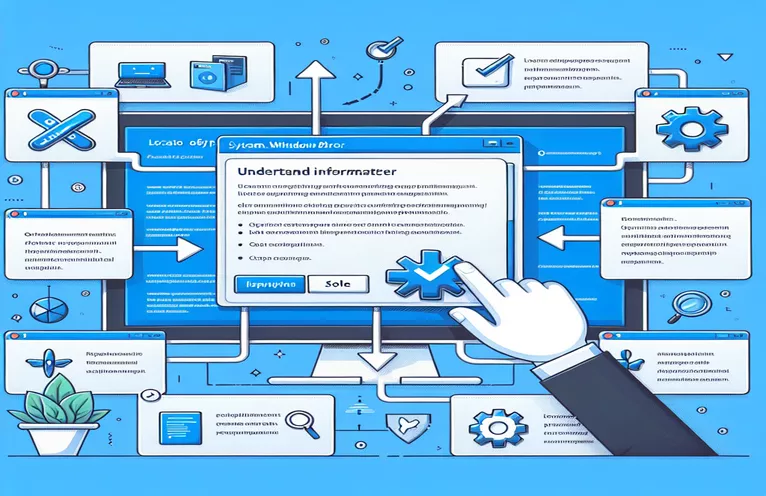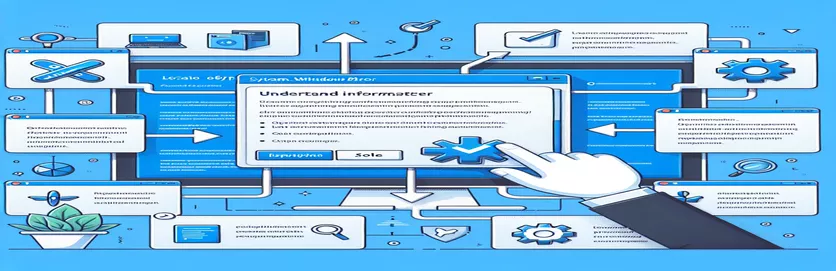Dépannage des erreurs de liaison dans les menus contextuels personnalisés
Création de contrôles personnalisés dans WPF, en particulier lors de l'utilisation de mises en page complexes comme un Menu contextuel avec des boutons supplémentaires, peut introduire des défis délicats. 🛠 Bien que ces conceptions personnalisées soient souvent superbes et offrent des fonctionnalités uniques, elles entraînent parfois des erreurs de liaison inattendues.
L'une de ces erreurs, "System.Windows.Data Error: 4", apparaît généralement lorsqu'une source de données est manquante ou mal référencée pour les liaisons. Si vous avez développé un ContextMenu personnalisé pour inclure des boutons spéciaux, comme ceux trouvés dans l'Explorateur Windows, vous avez peut-être rencontré ce problème lors du débogage.
Cette erreur apparaît souvent lorsque des propriétés telles que Alignement du contenu horizontal ou Alignement du contenu vertical ne peut pas localiser un élément ancêtre approprié auquel se lier. L’absence de source pour ces propriétés peut prêter à confusion, surtout lorsque les aspects visuels et fonctionnels du contrôle semblent corrects.
Dans cet article, nous explorerons ce qui déclenche l'erreur System.Windows.Data 4, pourquoi elle apparaît dans votre ContextMenu personnalisé et comment la résoudre. En cours de route, je partagerai des informations et des exemples pour aider à clarifier le processus de liaison et garantir un développement fluide et sans erreur. 🌟
| Commande | Exemple d'utilisation |
|---|---|
| RelativeSource FindAncestor | Utilisé dans les liaisons XAML pour localiser un élément ancêtre d'un type spécifique dans l'arborescence visuelle, permettant à une propriété d'hériter des valeurs d'un contrôle ancêtre. Dans cet article, il est utilisé pour essayer de lier les propriétés HorizontalContentAlignment et VerticalContentAlignment à un ItemsControl parent. |
| ItemsPresenter | Élément XAML qui affiche les éléments d'un contrôle comme un ContextMenu. Ici, il est placé dans un ScrollViewer pour permettre le défilement dans le menu tout en garantissant que les éléments s'affichent correctement. |
| ControlTemplate.Triggers | Définit un comportement conditionnel directement dans un modèle de contrôle. Les déclencheurs de cette solution contrôlent la visibilité des boutons en fonction de la propriété ShowButtonsTopOrBottom, permettant des modifications dynamiques de la disposition des menus. |
| DropShadowEffect | Ajoute un effet d'ombre aux éléments de l'interface utilisateur, donnant un aspect 3D ou superposé. Dans ce cas, il améliore l'apparence du menu contextuel en créant de la profondeur, une fonctionnalité particulièrement utile dans WPF pour améliorer l'UX. |
| EventTrigger | Déclenche une animation ou une action lorsqu'un événement se produit. Ici, un EventTrigger est utilisé pour animer l'opacité du menu contextuel lors de son chargement, créant ainsi un effet de fondu pour un attrait visuel. |
| RoutedEventArgs | Transmet les données d'événement, souvent pour les événements d'interface utilisateur dans WPF. Dans l'exemple de programmation C#, RoutedEventArgs est utilisé pour déclencher manuellement l'événement Loaded afin de garantir que toutes les propriétés des éléments de menu sont correctement définies lors du chargement. |
| Grid.RowDefinitions | Définit les lignes dans une grille, permettant un placement spécifique des éléments de l'interface utilisateur. Utilisé ici pour structurer le ContextMenu afin que les boutons et les éléments s'alignent dans des régions distinctes (haut, milieu déroulant et bas). |
| BeginStoryboard | Démarre une séquence d'animation dans un EventTrigger. Dans cet exemple, BeginStoryboard lance l'animation d'opacité pour faire apparaître le menu en douceur, améliorant ainsi l'expérience utilisateur. |
| Assert.AreEqual | Une commande de test utilisée dans les tests unitaires pour vérifier les résultats attendus. Dans le test NUnit, Assert.AreEqual vérifie que les propriétés d'alignement sont définies comme prévu, garantissant ainsi la fiabilité de la solution programmatique. |
Résolution des erreurs de liaison dans les menus contextuels personnalisés
Les scripts ci-dessus proposent trois solutions distinctes pour résoudre les problèmes courants Erreur système.Windows.Data 4 problème dans un WPF Menu contextuel avec des boutons personnalisés. Cette erreur apparaît souvent lorsque des éléments de menu personnalisés tentent de lier des propriétés telles que Alignement du contenu horizontal et Alignement du contenu vertical en utilisant une liaison RelativeSource FindAncestor, qui ne peut pas localiser l'ancêtre ItemsControl. Dans la première solution, les ajustements sont effectués directement en XAML. Nous personnalisons le modèle pour utiliser des mises en page structurées, comme Grid.RowDefinitions, pour contrôler l'endroit où chaque partie du menu (haut, milieu et bas) s'affiche. Chaque section est définie pour éviter les liaisons mal alignées et améliorer l'organisation des menus, ce qui permet également d'éviter les erreurs de liaison.
Nous avons ajouté des éléments spécifiques tels que ArticlesPrésentateur pour gérer l'affichage des éléments dans la région déroulante du menu. En l'intégrant dans un ScrollViewer, nous garantissons une navigation fluide et veillons à ce que tous les éléments s'affichent correctement même s'il y en a trop pour tenir à l'écran. Une autre amélioration est l'utilisation d'EventTrigger et de BeginStoryboard pour contrôler la façon dont le menu apparaît au chargement. Par exemple, DoubleAnimation dans BeginStoryboard contrôle l'opacité, faisant apparaître le menu en fondu pour une expérience utilisateur plus raffinée. Ces déclencheurs et animations ajoutent de la vie au ContextMenu, créant une interface conviviale et visuellement attrayante. 🌟
Dans la deuxième solution, une approche backend C# est utilisée pour créer un ContextMenu personnalisé par programme, ce qui offre plus de contrôle sur la configuration et permet une gestion directe des événements pour éviter les problèmes de liaison. En définissant manuellement les propriétés HorizontalContentAlignment et VerticalContentAlignment pour chaque MenuItem dans l'événement OnLoaded, nous contournons complètement les liaisons problématiques basées sur les ancêtres. Cette approche élimine le risque de générer l'erreur System.Windows.Data 4. Nous parcourons simplement chaque MenuItem et appliquons les paramètres d'alignement sans nécessiter de liaisons d'ancêtres, ce qui en fait une solution flexible qui est également hautement réutilisable dans divers contextes WPF.
Enfin, la troisième solution exploite les tests unitaires pour garantir la fiabilité. À l'aide de NUnit, nous vérifions que les propriétés HorizontalContentAlignment et VerticalContentAlignment sont correctement définies, ce qui est crucial lors du déploiement de ContextMenu dans des applications plus volumineuses. Dans le test, nous utilisons RoutedEventArgs pour simuler l'événement de chargement, en validant que les propriétés s'initialisent comme prévu. Cette approche de test permet de détecter tout problème dès le début du développement, garantissant ainsi le bon fonctionnement du ContextMenu dans différents environnements. L'écriture de tels tests unitaires ajoute une couche de confiance et permet aux développeurs d'identifier rapidement les problèmes dans la configuration de la liaison avant qu'ils ne deviennent des problèmes en production.
Solution 1 : ajustement des paramètres de liaison dans WPF XAML pour ContextMenu
Approche backend utilisant XAML dans WPF (.NET)
<!-- Adjusting ContextMenu XAML to avoid System.Windows.Data Error 4 --><ResourceDictionary xmlns="http://schemas.microsoft.com/winfx/2006/xaml/presentation"xmlns:x="http://schemas.microsoft.com/winfx/2006/xaml"xmlns:controls="clr-namespace:Laila.Shell.Controls"><Style TargetType="{x:Type controls:ContextMenu}"><Setter Property="SnapsToDevicePixels" Value="True" /><Setter Property="Grid.IsSharedSizeScope" Value="true" /><Setter Property="Foreground" Value="Black" /><!-- Updated Template to properly handle HorizontalContentAlignment --><Setter Property="Template"><Setter.Value><ControlTemplate TargetType="{x:Type controls:ContextMenu}"><Border Padding="3" Opacity="0" BorderBrush="#999999"BorderThickness="1" Background="#F0F0F0" Margin="0,0,6,6"SnapsToDevicePixels="True" UseLayoutRounding="True"><Grid><Grid.RowDefinitions><RowDefinition Height="Auto" /><RowDefinition Height="*" /><RowDefinition Height="Auto" /></Grid.RowDefinitions><!-- Top Buttons --><Border x:Name="borderTop" Grid.Row="0" Background="#dfdfdf" Padding="2" /><!-- Item Presenter --><ScrollViewer Grid.Row="1" VerticalScrollBarVisibility="Auto"><ItemsPresenter Margin="0,0,0,1" /></ScrollViewer><!-- Bottom Buttons --><Border x:Name="borderBottom" Grid.Row="2" Background="#dfdfdf" Padding="2" /></Grid></Border></ControlTemplate></Setter.Value></Setter></Style></ResourceDictionary>
Solution 2 : création par programme d’un menu contextuel personnalisé avec gestion des erreurs
Approche backend utilisant C# (.NET) pour créer et gérer ContextMenu par programme
using System.Windows.Controls;using System.Windows;namespace CustomContextMenuExample{public class CustomContextMenu : ContextMenu{public CustomContextMenu(){this.Loaded += OnLoaded;}private void OnLoaded(object sender, RoutedEventArgs e){foreach (var item in this.Items){if (item is MenuItem menuItem){// Apply alignment manually to avoid binding issuesmenuItem.HorizontalContentAlignment = HorizontalAlignment.Center;menuItem.VerticalContentAlignment = VerticalAlignment.Center;}}}}}
Solution 3 : test unitaire de la liaison WPF ContextMenu avec NUnit
Tests unitaires pour WPF dans .NET, en utilisant NUnit pour vérifier les liaisons de données
using NUnit.Framework;using System.Windows.Controls;using System.Windows;[TestFixture]public class ContextMenuTests{[Test]public void TestMenuItemContentAlignment(){var contextMenu = new CustomContextMenu();var menuItem = new MenuItem();contextMenu.Items.Add(menuItem);contextMenu.RaiseEvent(new RoutedEventArgs(FrameworkElement.LoadedEvent));Assert.AreEqual(HorizontalAlignment.Center, menuItem.HorizontalContentAlignment);Assert.AreEqual(VerticalAlignment.Center, menuItem.VerticalContentAlignment);}}
Techniques avancées pour gérer les erreurs de liaison ContextMenu dans WPF
Dans le développement WPF, personnalisé Menus contextuels sont des outils puissants pour ajouter des options d’interface uniques. Cependant, comme le montre l'erreur System.Windows.Data : 4, des erreurs peuvent survenir, en particulier lorsque vous travaillez avec des mises en page et des liaisons complexes. Un aspect important à considérer est la différence dans les contextes contraignants. Dans ce cas, en utilisant un RelativeSource FindAncestor la liaison peut échouer car ContextMenus n'hérite pas de la même arborescence logique que les autres contrôles WPF. Contrairement à d'autres contrôles, un ContextMenu fonctionne dans sa propre fenêtre, ce qui perturbe l'arborescence visuelle, rendant plus difficile la localisation des ancêtres comme ItemsControl ou MenuItem.
Une autre méthode avancée pour éviter de telles erreurs consiste à utiliser TemplatedParent comme source contraignante lorsque cela est possible. Par exemple, si un MenuItem dans le ContextMenu doit s'aligner sur un autre contrôle, l'utilisation de la liaison TemplatedParent lui permet d'hériter des propriétés du modèle ContextMenu. Cette approche évite les problèmes de RelativeSource en se liant au modèle lui-même plutôt qu'à l'arborescence visuelle perturbée. Bien qu'elle ne soit pas toujours directement applicable, cette stratégie peut être combinée avec des déclencheurs de contrôle ou des événements routés pour améliorer les performances et garder vos styles personnalisés propres.
Enfin, les développeurs peuvent utiliser DataTemplates pour séparer les aspects visuels de la couche logique. Les DataTemplates vous permettent de définir la présentation des données sans lier directement les propriétés, ce qui est particulièrement utile lors de l'utilisation d'un ScrollViewer et ItemsPresenter dans un modèle ContextMenu personnalisé. Par exemple, ScrollViewer peut être configuré pour gérer la disposition visuelle des éléments tandis que DataTemplate définit la façon dont chaque élément s'affiche. Cette approche en couches est efficace dans les applications WPF modulaires, aidant à maintenir les performances tout en minimisant les erreurs de mise en page ou de liaison. 🌟
Foire aux questions sur les erreurs de liaison dans les menus contextuels WPF
- Qu'est-ce que l'erreur System.Windows.Data 4 ?
- Cette erreur se produit lorsqu'une liaison ne parvient pas à trouver sa source, souvent en raison du fonctionnement du ContextMenu dans une arborescence visuelle distincte de la fenêtre principale.
- Peut FindAncestor être utilisé avec ContextMenus ?
- En général, non. Puisque les ContextMenus ne partagent pas l'arborescence visuelle principale, en utilisant FindAncestor les liaisons provoqueront souvent des erreurs. Les alternatives incluent l'utilisation TemplatedParent ou paramètres de propriété directs.
- Quelles sont les alternatives efficaces à RelativeSource des liaisons ?
- En utilisant TemplatedParent et DataTemplates sont des alternatives fiables qui contournent le besoin de liaisons d'ancêtres, en particulier dans les configurations ContextMenu personnalisées.
- Comment ajouter des animations sans provoquer d'erreurs de liaison ?
- Des animations comme BeginStoryboard peut être ajouté dans le EventTrigger d'un ControlTemplate pour améliorer les visuels tout en gardant les liaisons isolées des conflits de sources potentiels.
- Existe-t-il des moyens de tester les liaisons ContextMenu ?
- Oui, vous pouvez créer des tests unitaires à l'aide de frameworks tels que NUnit pour vérifier les liaisons et garantir que les propriétés d'alignement sont correctement appliquées dans la structure unique de ContextMenu.
Réflexions finales sur la gestion des erreurs de liaison WPF
La création d'un ContextMenu personnalisé dans WPF offre des possibilités de conception flexibles mais nécessite une gestion minutieuse des liaisons pour éviter les erreurs. Avec des solutions ciblées, comme le remplacement Source relative liaisons ou en ajustant les propriétés directement en C#, les développeurs peuvent réduire le risque de problèmes de liaison courants. 🛠️
Ces méthodes améliorent la fiabilité et l'expérience utilisateur en éliminant les erreurs à la source. En intégrant des tests unitaires, il est également possible de vérifier les propriétés d'alignement et de garantir une expérience ContextMenu fluide. Cette attention aux détails crée une interface d'application plus raffinée et plus stable dans les projets WPF. 🌟
Ressources pour comprendre et résoudre les erreurs du menu contextuel WPF
- Fournit un aperçu approfondi de Erreur système.Windows.Data 4 et les erreurs liées aux liaisons dans WPF. Voir plus de détails et d'exemples sur Documentation Microsoft - Présentation de la liaison de données .
- Explique les utilisations avancées de Source relative dans WPF, couvrant les erreurs courantes et les solutions de contournement lors de l'utilisation de liaisons. Accédez au guide officiel sur Documentation Microsoft-RelativeSource .
- Montre comment gérer les contrôles et modèles personnalisés dans WPF pour améliorer les performances et la fiabilité de l’interface utilisateur. Pour plus d'informations, visitez Tutoriel WPF - Modèles de contrôle dans WPF .